Lorsque vous créez un compte sur Mastodon, votre compte n'est pas privé. Il serait préférable que vous apportiez quelques modifications aux paramètres pour plus de confidentialité. La bonne nouvelle est que les changements sont faciles à faire; après cela, vous pouvez profiter de l'intimité. Si vous n'apportez aucune modification, toute personne qui vous trouve peut commencer à vous suivre sans votre permission. La personne qui essaie de vous trouver peut le faire même si elle n'a pas le domaine. Ils peuvent même vous rechercher par votre vrai nom si vous l'avez ajouté.
Une chose à garder à l'esprit est que le processus sera plus confortable en utilisant Mastodon Web sur votre ordinateur. Mais vous pouvez également utiliser votre appareil, mais le site, pas l'application Mastodon, car cela compte avec l'option. Il n'y a aucun problème à utiliser votre navigateur préféré. Si jamais vous changez d'avis, vous pouvez toujours revenir en arrière et modifier la fonction de confidentialité. Continuez à lire pour voir comment vous pouvez le faire et empêcher les personnes que vous ne connaissez pas de vous envoyer des messages.
Comment arrêter les abonnés non autorisés sur Mastodon
Vous contrôlez qui voit vos publications en autorisant manuellement les autres à vous suivre. C'est un changement nécessaire si vous êtes plus protecteur de votre vie privée. Sinon, n'importe qui peut vous suivre et voir ce que vous publiez. Pour commencer, assurez-vous d'être connecté à votre compte Mastodon. Une fois que vous y êtes, recherchez et cliquez sur le Modifier l'option de profil qui sera sous votre nom d'utilisateur sur le côté gauche de votre écran.
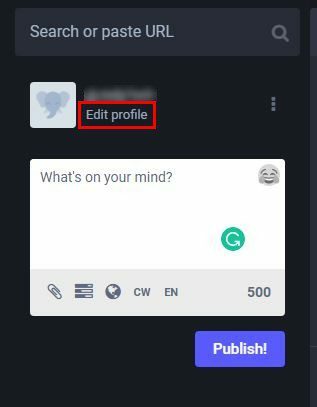
Si, pour une raison quelconque, l'option Modifier le profil ne fonctionne pas; vous pouvez également utiliser un autre itinéraire. En bas à droite de votre écran, vous devriez voir le Option Préférences cliquez dessus et sur l'option de profil dans la liste des options sur votre gauche. Une fois que vous êtes dans le Rubrique Profil, faites défiler un peu et cochez la case pour le Exiger des demandes de suivi.
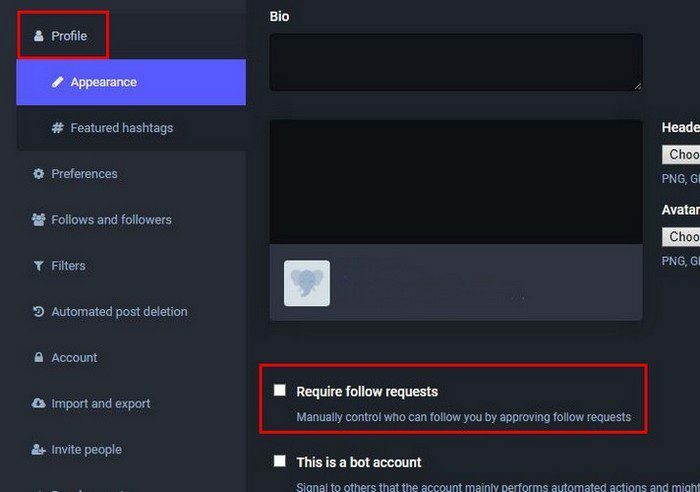
Dès que vous cochez la case de l'option, un cadenas apparaît à droite de votre nom d'utilisateur. Dans ce cas, il n'est pas nécessaire de redémarrer Mastodon pour que les modifications soient appliquées. Une fois que vous avez terminé, n'oubliez pas de cliquer sur le bouton Enregistrer les modifications en haut à droite. C'est tout ce qu'il y a à faire lorsque vous voulez contrôler qui suit et voit ce que vous publiez.
Comment rendre votre compte Mastodon plus sécurisé
Si vous souhaitez rendre votre compte Mastodon plus sécurisé, vous pouvez apporter quelques modifications supplémentaires à votre compte. Si vous ne l'avez pas déjà fait, vous pouvez rendre les publications de votre compte privées. Voici comment vérifier si les publications de votre compte sont publiques et comment les modifier. Dans la zone de composition, vous verrez différentes icônes. Cliquez sur l'icône du monde et choisissez l'option Abonnés uniquement.
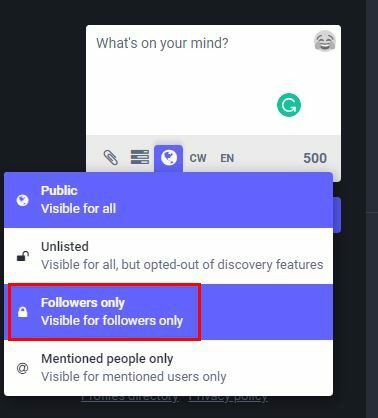
Seuls vos abonnés peuvent voir votre publication en choisissant l'option Abonnés uniquement. Mais cela ne s'appliquera qu'à ce poste spécifique. Pour rendre la publication encore plus privée, sélectionnez les personnes mentionnées uniquement si vous souhaitez que certaines personnes voient ce que vous publiez. Pour que l'option Abonnés uniquement s'applique à tous vos futurs messages, vous devrez vous rendre dans Préférences. L'option se trouve en bas à droite de votre écran. Une fois que vous y êtes, cliquez sur l'option Autre.
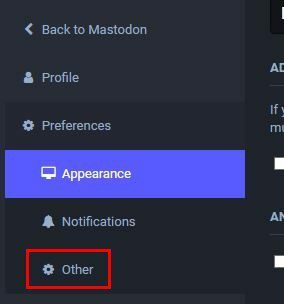
Sous la section Paramètres par défaut de publication, vous verrez deux menus déroulants. Cliquez sur celui de la confidentialité des publications et choisissez uniquement que vos abonnés voient ce que vous publiez.
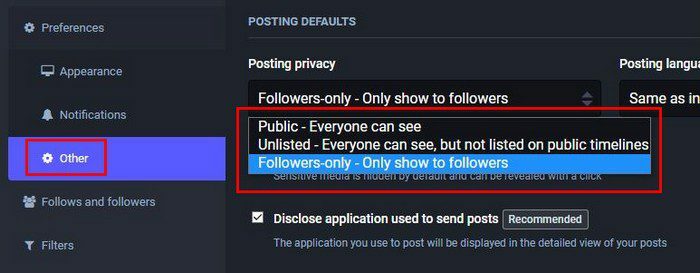
Une fois que vous avez fait votre choix, cliquez sur le bouton Enregistrer les modifications en haut à droite.
Empêchez votre compte d'être suggéré à d'autres
Un autre changement que vous pouvez apporter pour garder votre compte privé est d'empêcher Mastodon de suggérer votre compte à d'autres. Vous pouvez facilement effectuer ce changement en revenant à la section Profil. Si vous êtes allé à la page principale, vous pouvez revenir au profil en cliquant sur Préférences, suivi de l'option de profil. Faites défiler vers le bas et l'option pour empêcher Mastodon de suggérer votre compte sera la troisième à partir du haut.
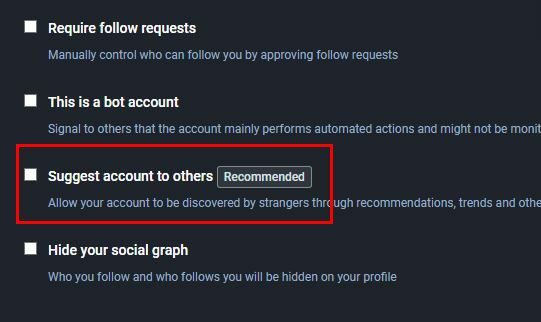
Comme vous pouvez le voir dans l'image ci-dessus, sous l'option Suggérer un compte à d'autres, vous verrez l'option Masquer votre graphique social. Si vous cochez cette option, les autres utilisateurs ne pourront pas voir vos abonnés et la liste suivante. Maintenant, vous n'avez plus à vous soucier que votre compte soit suggéré à des personnes que vous ne connaissez pas.
Comment empêcher les utilisateurs inconnus de vous envoyer des messages sur Mastodon
Si l'idée de recevoir des messages de personnes que vous ne connaissez pas vous met mal à l'aise, il existe un moyen d'y remédier. En effectuant ce changement, vous ne recevrez que des messages de personnes que vous connaissez. Vous pouvez changer cela en allant sur Préférences, suivi de la Avis option sur votre gauche. Faites défiler vers le bas jusqu'à ce que vous arriviez à la Section des autres paramètres de notification. Cette section n'aura que trois options et la troisième est Bloquer les messages directs de personnes que vous ne connaissez pas.
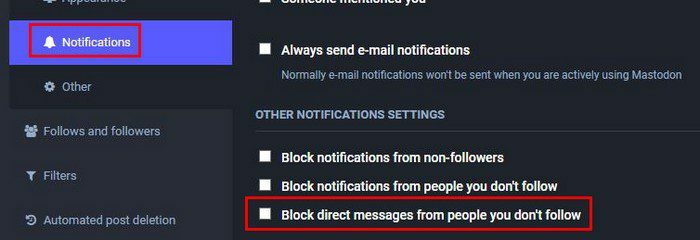
N'oubliez pas de cliquer sur le bouton Enregistrer les modifications pour appliquer vos modifications. Au-dessus de cette option, vous pouvez activer deux autres options de confidentialité utiles. Vous avez les notifications Bloquer les non-abonnés et vous pouvez bloquer les notifications des personnes que vous ne connaissez pas. La prochaine fois que vous recevrez une notification, vous ne vous demanderez pas qui est cet utilisateur puisque les seuls que vous recevrez proviendront de personnes que vous connaissez.
Lectures complémentaires
Il est important que vous restiez en sécurité non seulement sur Mastodon mais sur toutes les plateformes de médias sociaux. Voir comment vous pouvez protéger votre vie privée et masquer votre photo de profil de télégramme. Une autre fonctionnalité de confidentialité que vous pouvez apprendre à utiliser dans Word. Découvrez comment flouter vos images.
Êtes-vous un utilisateur de Snapchat? Snapchat a également des paramètres de confidentialité que vous pouvez utiliser. Par exemple, voyez comment vous pouvez activer le mode fantôme et protéger votre vie privée. Firefox dispose également de paramètres de confidentialité pour rendre votre navigation plus sécurisée. Découvrez comment vous pouvez augmenter la confidentialité et la sécurité sur Firefox. Facebook n'est pas loin derrière en matière de confidentialité puisqu'il existe paramètres de confidentialité que vous pouvez également modifier pour certains messages.
Conclusion
Vous ne vous sentez pas exposé lorsque vous apportez les modifications nécessaires sur Mastodon. Vous ne recevez pas de messages de personnes que vous ne connaissez pas. Vous n'avez pas non plus à gérer les notifications ennuyeuses concernant des personnes que vous ne connaissez pas. Comme vous pouvez le constater, les modifications de confidentialité proposées par Mastodon sont faciles à trouver et rapidement appliquées. Si jamais vous souhaitez annuler ce que vous faites, vous pouvez le faire à tout moment. Combien de modifications allez-vous apporter à votre compte? Faites-le moi savoir dans les commentaires ci-dessous, et n'oubliez pas de partager l'article avec d'autres sur les réseaux sociaux.